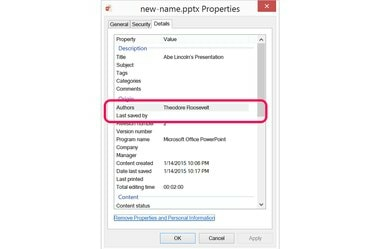
Видаліть своє ім’я з полів «Автори» та «Останнє збережене».
Авторство зображення: Зображення надано Microsoft.
У PowerPoint 2013 щоразу, коли ви створюєте та зберігаєте презентацію, ваше ім’я автоматично вписується в поле «Автор», яке з’являється в метаданих файлу. Ви можете змінити ім’я автора або додати додаткові імена, коли збережете презентацію як новий файл. Звичайно, ім’я автора – це не єдиний спосіб використання вашого імені під час збереження файлу. Якщо ви хочете видалити всі сліди свого імені, вам також доведеться перейти у вікно властивостей файлу документа.
Крок 1
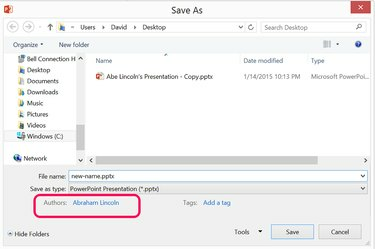
Ім’я автора з’являється у вікні PowerPoint «Зберегти як».
Авторство зображення: Зображення надано Microsoft.
Відкрийте презентацію, яку потрібно змінити, у PowerPoint. Натисніть меню «Файл» і виберіть «Зберегти як». Дайте файлу нову назву, якщо ви не хочете писати поверх оригіналу. Зверніть увагу, що ім’я останнього автора вказано під меню «Зберегти як тип».
Відео дня
Крок 2
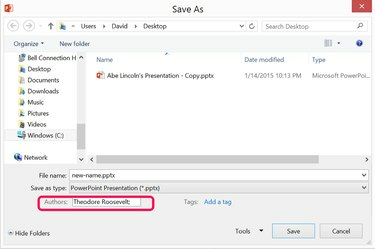
Видалити та змінити ім’я автора.
Авторство зображення: Зображення надано Microsoft.
Двічі клацніть ім’я автора, натисніть клавішу «Видалити» та введіть будь-яке ім’я на його місце. Якщо ви хочете додати більше одного автора, додайте крапку з комою після кожного імені. Натисніть кнопку «Зберегти».
Крок 3
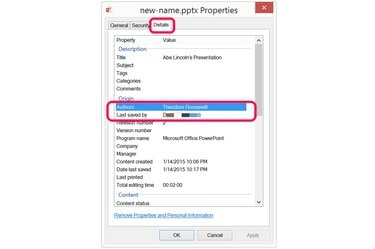
Автор і особа, які зберегли файл, з’являться у вікні властивостей.
Авторство зображення: Зображення надано Microsoft.
Запустіть Провідник файлів і знайдіть файл PowerPoint. Клацніть правою кнопкою миші файл, виберіть «Властивості», а потім натисніть вкладку «Деталі». Переконайтеся, що ім’я, яке ви ввели під час збереження файлу, відображається в рядку «Автори». Незалежно від імені автора, ваше ім’я з’являється в рядку «Останнє збережене». Якщо ви хочете видалити своє ім’я, натисніть посилання «Видалити властивості та особисту інформацію» внизу вікна.
Крок 4
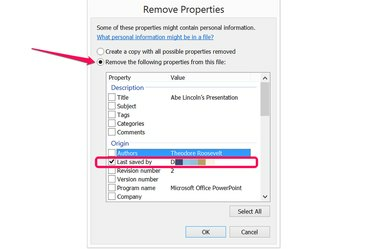
Видаліть своє ім’я як особи, яка востаннє зберігала файл.
Авторство зображення: Зображення надано Microsoft.
Натисніть опцію «Видалити такі властивості з цього файлу», а потім установіть прапорець «Останнє збережене». Ви також можете видалити номер версії або будь-яке інше поле, що з’являється у вікні, поставивши ці прапорці. Переконайтеся, що прапорець «Автори» знятий, щоб не видалити його помилково. Натисніть «ОК».
Крок 5
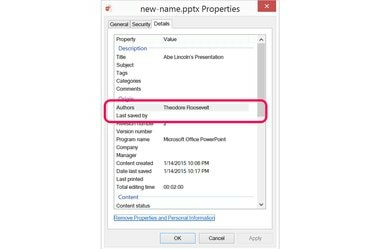
Поле «Останнє збережене» тепер порожнє.
Авторство зображення: Зображення надано Microsoft.
Натисніть «ОК», щоб закрити вікно властивостей. Перш ніж закрити вікно, ви побачите, що ваше ім'я видалено як особи, яка останнім зберегла файл; проте ім'я автора все ще видно.
Порада
Перегляньте всю презентацію, включаючи її примітки, щоб переконатися, що ім’я автора не додано до жодного слайду.



